Microsoft PowerPoint es una herramienta de software de presentación ampliamente utilizada en el mundo empresarial, educativo y personal. Con su interfaz fácil de usar y su amplio conjunto de características, PowerPoint permite a los usuarios crear presentaciones dinámicas e impactantes que pueden ayudar a comunicar ideas, cautivar a las audiencias y lograr objetivos específicos. Esta guía completa está diseñada para principiantes que buscan dominar los conceptos básicos de PowerPoint 2016, desde la creación de diapositivas hasta la incorporación de elementos visuales y efectos especiales.
Introducción a PowerPoint 2016
PowerPoint 2016 es la última versión del software de presentación de Microsoft, que ofrece una amplia gama de funciones para crear presentaciones profesionales. Desde plantillas prediseñadas hasta opciones de diseño personalizadas, efectos de animación y transiciones, PowerPoint 2016 permite a los usuarios dar rienda suelta a su creatividad y crear presentaciones atractivas que cautiven a su audiencia.
Interfaz de PowerPoint 2016
La interfaz de PowerPoint 2016 está diseñada para ser intuitiva y fácil de usar. La ventana principal se divide en varias secciones⁚
- Cinta de opciones⁚ La cinta de opciones se encuentra en la parte superior de la ventana y proporciona acceso a todas las funciones y herramientas de PowerPoint. Está organizada en pestañas, como “Inicio”, “Insertar”, “Diseño”, “Animaciones”, “Transiciones”, “Presentación de diapositivas” y “Vista”, que contienen diferentes grupos de comandos relacionados.
- Área de trabajo⁚ El área de trabajo es donde se crean y editan las diapositivas. Aquí es donde se insertan texto, imágenes, gráficos, formas y otros elementos.
- Panel de miniaturas⁚ El panel de miniaturas se encuentra en la parte inferior izquierda de la ventana y muestra una vista previa de todas las diapositivas de la presentación. Esto permite a los usuarios navegar fácilmente entre las diapositivas y reorganizarlas según sea necesario.
- Barra de estado⁚ La barra de estado se encuentra en la parte inferior derecha de la ventana y proporciona información sobre la diapositiva actual, como el número de diapositiva, el zoom y el estado de las modificaciones.
Funciones de PowerPoint 2016
PowerPoint 2016 ofrece una amplia gama de funciones que permiten a los usuarios crear presentaciones profesionales y atractivas. Algunas de las funciones clave incluyen⁚
- Plantillas prediseñadas⁚ PowerPoint 2016 proporciona una variedad de plantillas prediseñadas que se pueden utilizar como punto de partida para presentaciones. Estas plantillas están diseñadas profesionalmente y ofrecen una variedad de estilos y diseños para diferentes propósitos.
- Diseño personalizado⁚ Los usuarios pueden personalizar el diseño de sus presentaciones utilizando una variedad de herramientas de diseño, como colores, fuentes, efectos y estilos de diapositivas. Esto permite a los usuarios crear presentaciones que reflejen su marca o estilo personal.
- Inserción de elementos visuales⁚ PowerPoint 2016 permite a los usuarios insertar una variedad de elementos visuales en sus presentaciones, como imágenes, gráficos, formas, tablas y videos. Estos elementos pueden ayudar a ilustrar puntos, mejorar la participación de la audiencia y hacer que las presentaciones sean más atractivas.
- Animaciones y transiciones⁚ PowerPoint 2016 ofrece una variedad de efectos de animación y transiciones que se pueden utilizar para agregar movimiento y dinamismo a las presentaciones. Las animaciones se pueden aplicar a elementos individuales, mientras que las transiciones se utilizan para cambiar entre diapositivas.
- Presentación de diapositivas⁚ PowerPoint 2016 permite a los usuarios presentar sus presentaciones de diapositivas de forma efectiva. Los usuarios pueden controlar la presentación de diapositivas utilizando el teclado, el mouse o un puntero láser.
Creación de una presentación de diapositivas
Crear una presentación de diapositivas en PowerPoint 2016 es un proceso sencillo que implica los siguientes pasos⁚
1. Abrir PowerPoint 2016
Para comenzar, abra PowerPoint 2016 haciendo doble clic en el icono del programa en el escritorio o buscándolo en el menú “Inicio”.
2. Elegir una plantilla
Al abrir PowerPoint 2016, se le presentará una pantalla de inicio con una variedad de opciones de plantillas. Puede elegir una plantilla prediseñada o crear una presentación en blanco. Si elige una plantilla, simplemente haga clic en la plantilla que desea utilizar y se abrirá una nueva presentación con el diseño y el estilo de la plantilla seleccionada.
3. Agregar diapositivas
Una vez que haya abierto una presentación, puede agregar diapositivas adicionales utilizando el botón “Nueva diapositiva” en la cinta de opciones. Puede elegir entre una variedad de diseños de diapositivas, como títulos y texto, títulos y contenido, diapositivas de imagen, etc. Cada diseño de diapositiva proporciona una estructura predeterminada para el contenido de la diapositiva.
4. Agregar contenido
Una vez que haya agregado diapositivas, puede agregar contenido a cada diapositiva. Esto puede incluir texto, imágenes, gráficos, formas, tablas y videos. Para agregar texto, simplemente haga clic en el cuadro de texto de la diapositiva y comience a escribir. Para insertar imágenes, gráficos, formas, etc., haga clic en la pestaña “Insertar” en la cinta de opciones y seleccione el elemento que desea insertar. PowerPoint 2016 también le permite insertar contenido desde otros programas, como Excel y Word.
5. Formatear el contenido
Una vez que haya agregado contenido a sus diapositivas, puede formatearlo para que sea más atractivo y legible. Puede cambiar el tamaño, el color y la fuente del texto, ajustar el tamaño y la posición de las imágenes, y aplicar efectos a los elementos de la diapositiva. Para formatear el contenido, seleccione el elemento que desea formatear y utilice las herramientas de formato en la cinta de opciones.
6. Agregar animaciones y transiciones
PowerPoint 2016 le permite agregar animaciones y transiciones a sus presentaciones para hacerlas más dinámicas e interactivas. Las animaciones se pueden aplicar a elementos individuales, como texto o imágenes, para crear un efecto de entrada o salida. Las transiciones se pueden utilizar para cambiar entre diapositivas, creando efectos como desvanecimiento, barrido o desplazamiento. Para agregar animaciones y transiciones, vaya a las pestañas “Animaciones” y “Transiciones” en la cinta de opciones y seleccione los efectos que desea utilizar.
Consejos y trucos para presentaciones efectivas
Aquí hay algunos consejos y trucos adicionales para crear presentaciones efectivas en PowerPoint 2016⁚
- Mantener la simplicidad⁚ No sobrecargue sus diapositivas con demasiada información o elementos visuales. Manténgalas limpias, concisas y fáciles de leer.
- Utilizar imágenes de alta calidad⁚ Las imágenes pueden mejorar la participación de la audiencia y hacer que las presentaciones sean más atractivas. Asegúrese de utilizar imágenes de alta calidad que sean relevantes para su contenido.
- Utilizar gráficos y tablas de forma efectiva⁚ Los gráficos y las tablas pueden ayudar a visualizar datos y hacer que las presentaciones sean más fáciles de entender. Asegúrese de que los gráficos y las tablas estén diseñados de forma clara y concisa.
- Utilizar animaciones y transiciones con moderación⁚ Las animaciones y las transiciones pueden ser efectivas para agregar dinamismo a las presentaciones, pero también pueden distraer si se utilizan en exceso. Utilícelas con moderación y asegúrese de que sean apropiadas para el contenido de su presentación.
- Practicar la presentación⁚ Practique su presentación con anticipación para asegurarse de que se siente cómodo con el contenido y el flujo de la presentación. Esto le ayudará a entregar la presentación de forma fluida y profesional.
Conclusión
PowerPoint 2016 es una herramienta poderosa y versátil para crear presentaciones profesionales y atractivas. Con su interfaz fácil de usar, sus amplias funciones y sus herramientas de diseño, PowerPoint 2016 permite a los usuarios crear presentaciones que cautiven a su audiencia y comuniquen sus ideas de forma efectiva. Esta guía completa ha proporcionado a los principiantes los conocimientos básicos necesarios para comenzar a utilizar PowerPoint 2016. Al seguir los pasos y los consejos proporcionados, los usuarios pueden crear presentaciones de diapositivas impactantes y profesionales que les ayuden a lograr sus objetivos.
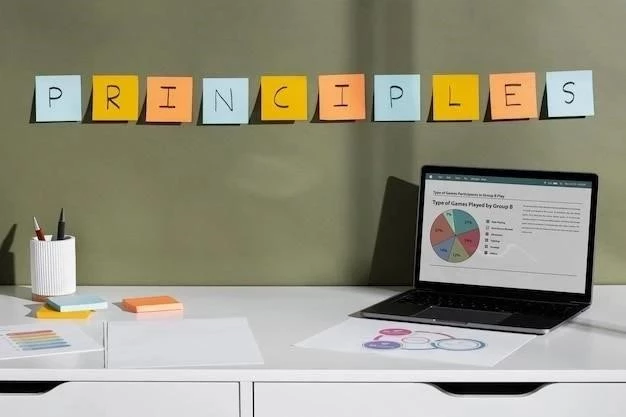

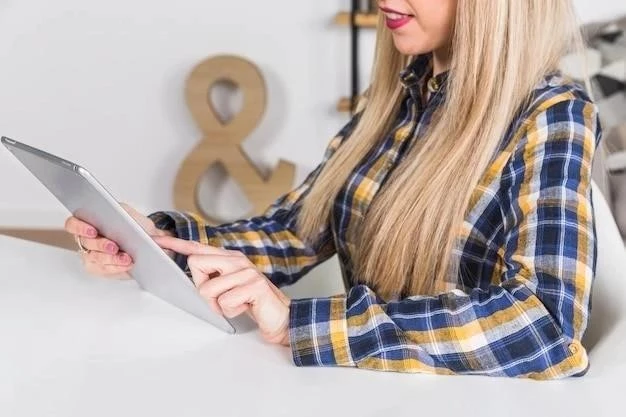
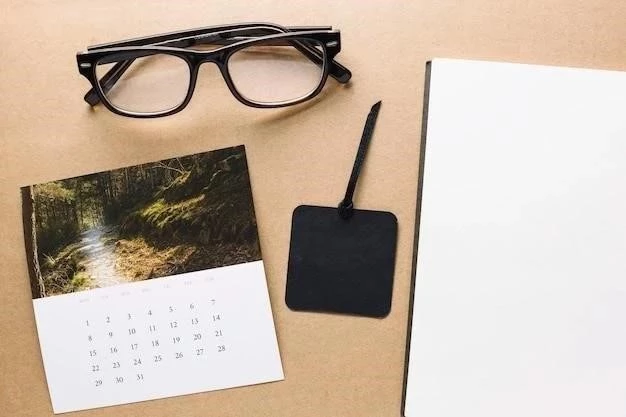



La guía es una excelente introducción a PowerPoint 2016 para usuarios principiantes. La información sobre la creación de diapositivas, la inserción de texto e imágenes, y la utilización de efectos visuales es útil. Se podría mejorar la guía incluyendo una sección sobre la presentación de diapositivas, incluyendo consejos sobre cómo utilizar las herramientas de presentación de diapositivas de manera efectiva.
El artículo proporciona una introducción completa a las herramientas básicas de PowerPoint 2016. La descripción de las funciones de diseño y formato es clara y concisa. Se podría considerar la inclusión de una sección sobre la creación de presentaciones para diferentes propósitos, como informes, propuestas o presentaciones de marketing.
La guía es un buen punto de partida para aprender los fundamentos de PowerPoint 2016. La información sobre el panel de miniaturas y la navegación entre diapositivas es útil. Se podría ampliar el contenido incluyendo una sección sobre la creación de presentaciones interactivas, utilizando herramientas como hipervínculos y botones de acción.
La guía es una buena introducción a PowerPoint 2016, cubriendo los conceptos básicos de manera clara y concisa. La información sobre la creación de diapositivas, la inserción de contenido y la utilización de efectos visuales es útil. Se podría ampliar la información incluyendo una sección sobre la creación de presentaciones profesionales, incluyendo consejos sobre diseño, estilo y presentación.
La guía es útil para principiantes, ya que explica los conceptos básicos de PowerPoint 2016 de manera accesible. Se agradece la inclusión de imágenes que ilustran las diferentes secciones de la interfaz. Una sugerencia sería incorporar ejemplos prácticos de cómo crear diapositivas atractivas y dinámicas, incluyendo la utilización de gráficos, animaciones y transiciones.
Este artículo proporciona una introducción clara y concisa a las características básicas de PowerPoint 2016. La organización es lógica y facilita la comprensión de los conceptos fundamentales. Sin embargo, se podría ampliar la información sobre las opciones de diseño y personalización, incluyendo ejemplos concretos de cómo aplicar diferentes plantillas y estilos a las presentaciones.
El artículo proporciona una introducción completa a las funciones básicas de PowerPoint 2016. La descripción de la interfaz y las herramientas es clara y concisa. Se podría considerar la inclusión de una sección sobre la integración de PowerPoint 2016 con otras aplicaciones de Microsoft Office, como Word y Excel, para crear presentaciones más completas e interactivas.
El artículo proporciona una visión general completa de las funciones básicas de PowerPoint 2016. La descripción de la interfaz y las herramientas es clara y concisa. Se podría considerar la inclusión de una sección sobre la colaboración en presentaciones, incluyendo la posibilidad de compartir presentaciones y trabajar en conjunto con otros usuarios.
El artículo presenta una visión general completa de la interfaz de PowerPoint 2016, destacando las principales funciones y herramientas. La descripción de la cinta de opciones es clara y concisa. Se podría mejorar la guía incluyendo una sección específica sobre la creación y edición de contenido multimedia, como videos e audio, dentro de las presentaciones.